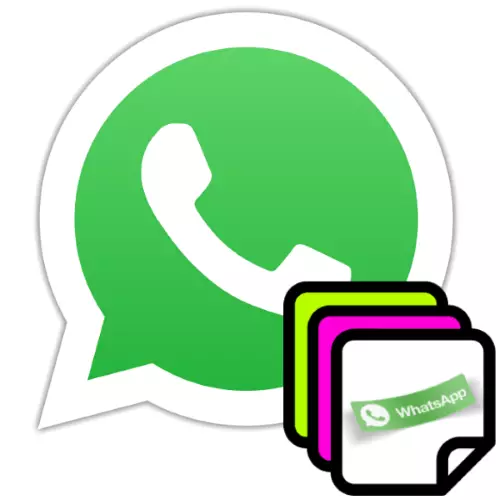
ارسال برچسب ها از طریق WhatsApp یک روش فوق العاده برای ارتباطات متنوع است، یک مکاتبه را بیشتر احساسی ایجاد کنید، و گاهی اوقات تنها راه حل موثر برای مسئله جایگزینی یک پیام متنی، کمتر آموزنده نیست. برای اینکه همه این مزایا در دسترس باشد، لازم است اطمینان حاصل شود که شما از تصاویر مختلف نوع مشخص شده انتخاب می کنید، و در مقاله ما به نحوه بازپرداخت مجموعه خود در Vatsap برای Android، Ayos نگاه خواهیم کرد و ویندوز
سازماندهی دسترسی به مشاهده و ارسال ارائه، و همچنین تجدید فهرست برچسب های موجود برای استفاده در گزینه های مختلف WhatsApp به صورت متفاوتی اجرا می شود، بنابراین ما بیشتر درباره افزودن تصاویر عاطفی به مجموعه خود با دستگاه های Android-iPhone و ویندوز صحبت خواهیم کرد بصورت جداگانه.
اندروید
برای اضافه کردن مجموعه ای از برچسب ها در WhatsApp برای آندروید شما می توانید یکی از سه روش به رویکردهای زیر را اعمال کنید. اکثر کاربران روش های زیر را ترکیب می کنند، یعنی استفاده از راحت ترین راه برای دوباره پر کردن مجموعه برچسب های خود را بسته به وضعیت.روش 1: کتابخانه WhatsApp
ساده ترین راه برای پر کردن لیست برچسب های موجود برای استفاده در VATSAP این است که مجموعه ای از دایرکتوری را انتخاب کنید و آن را به برنامه خود اضافه کنید.
- رسول را اجرا کنید و هر چت یا گروه شخصی را در آن باز کنید.
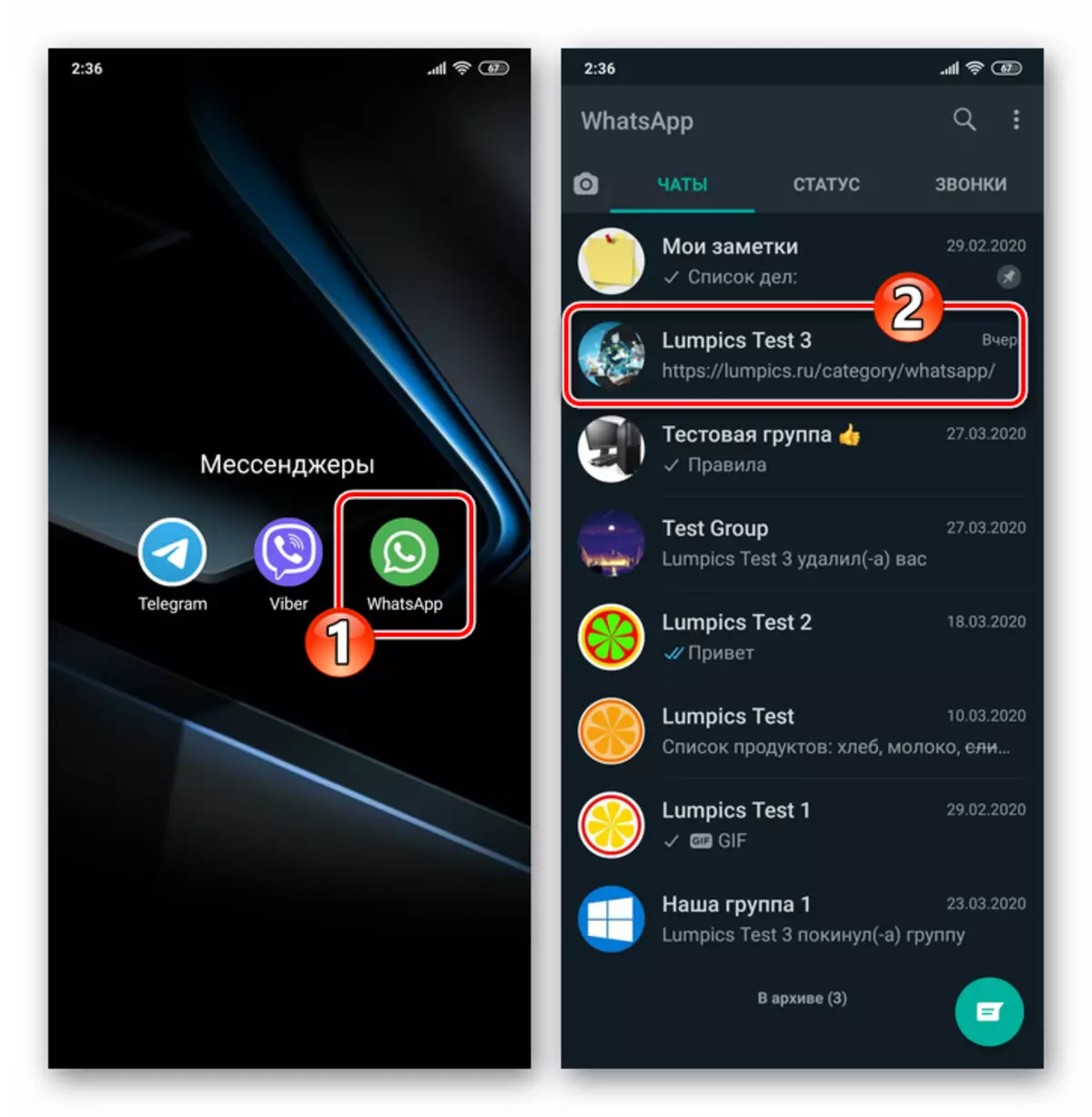
- دکمه دکمه ی شکلک را روی سمت چپ نزدیک به فیلد ضربه بزنید "متن را وارد کنید". بعد، بر روی جزوه با یک گوشه منحنی در نوار ابزار در پایین صفحه نمایش کلیک کنید.
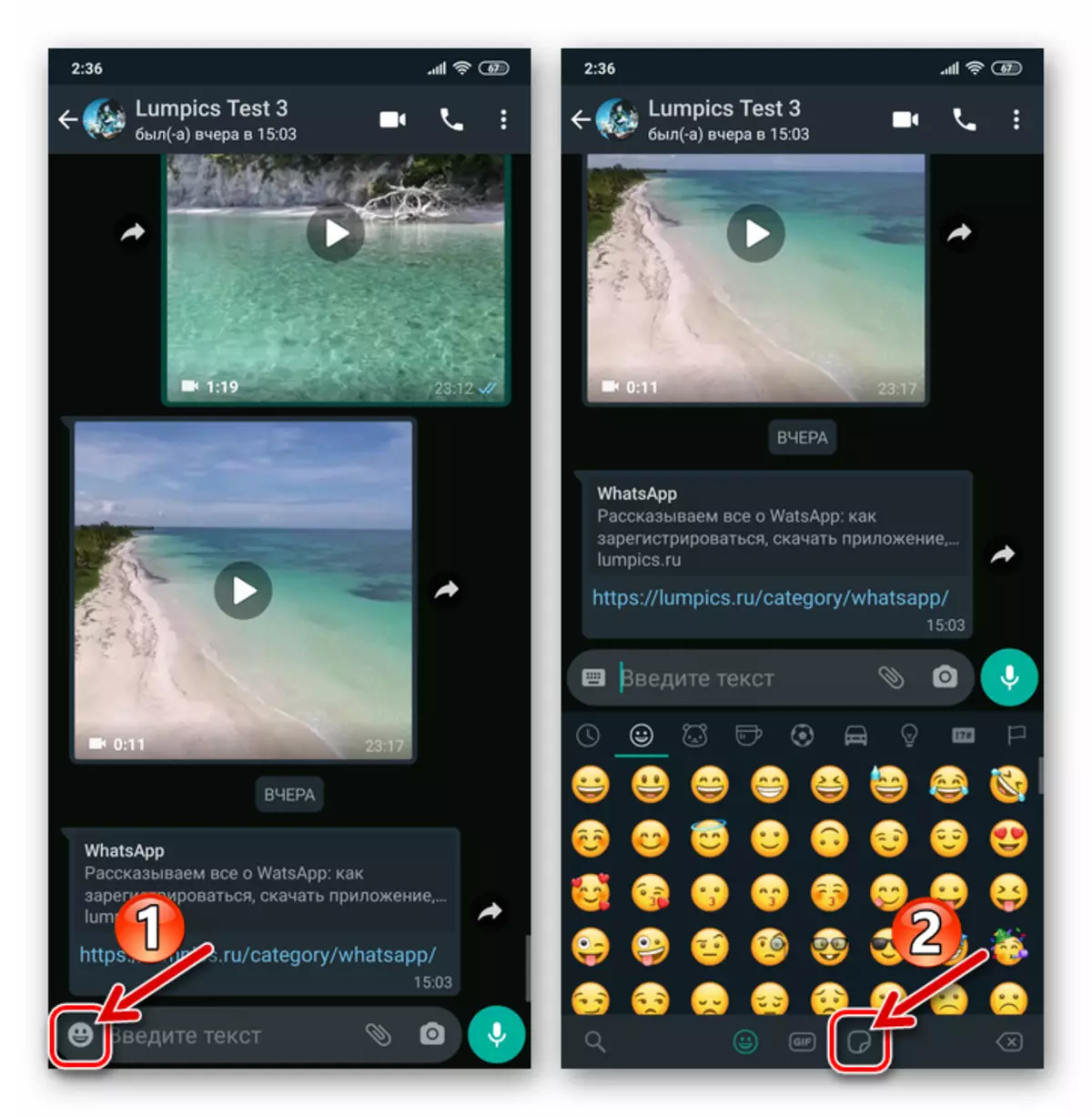
- به این ترتیب، پانل فرستنده ای از برچسب ها را باز کنید که تمام تصاویر عاطفی موجود برای استفاده نمایش داده می شود. لمس "+" را در گوشه بالا سمت راست منطقه توصیف شده لمس کنید.
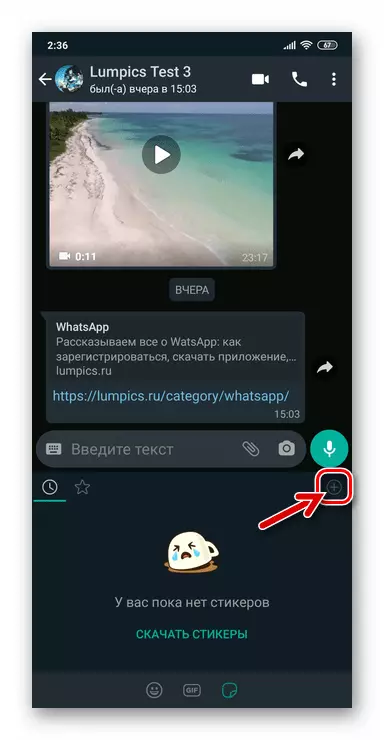
- از طریق فهرست باز از برچسب های ارائه شده برای دانلود به WatZap خود بروید و دکمه "دانلود" را به سمت راست در منطقه با تصاویر مانند لمس کنید.
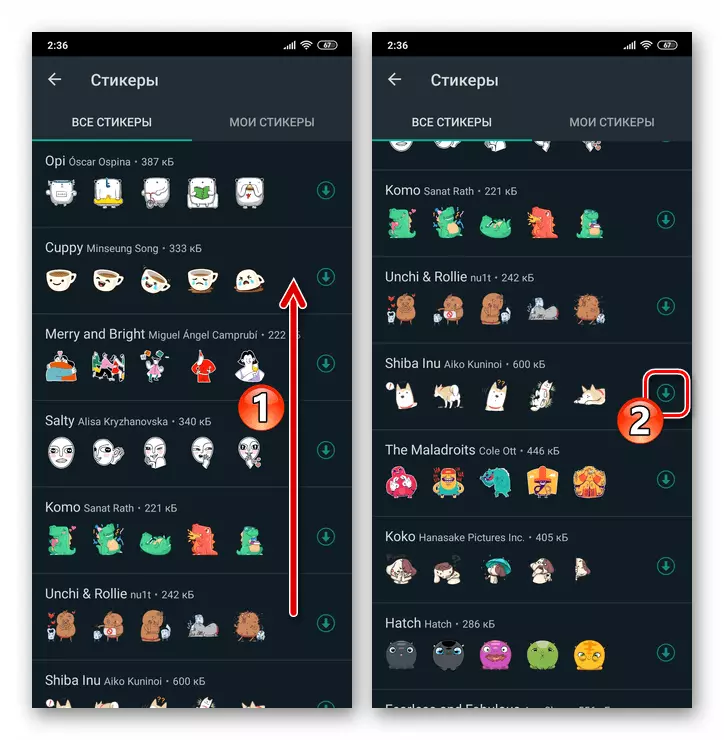
- صبر کنید کمی برای تکمیل دانلود مجموعه ای از فایل ها، سپس شما می توانید به برگه "برچسب های من" بروید و اطمینان حاصل کنید که مجموعه شما از تصاویر عاطفی دوباره پر شده است.
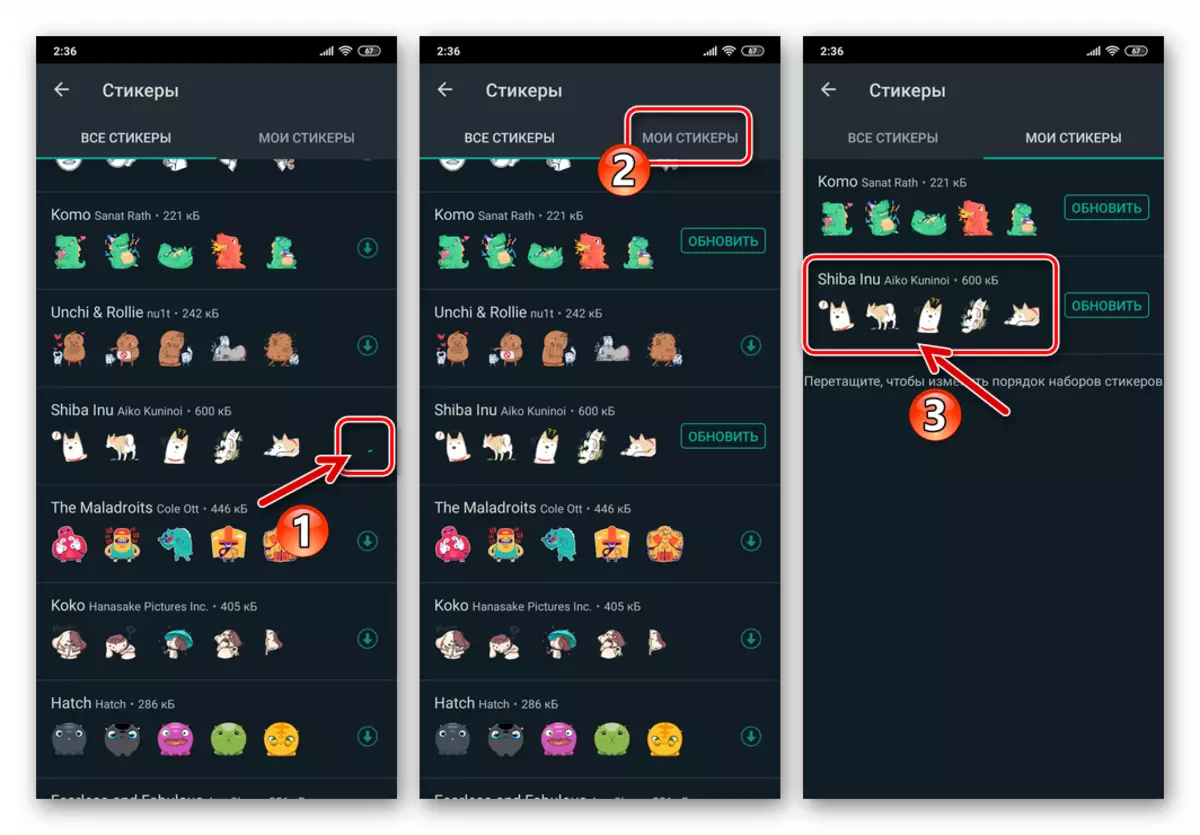
روش 2: بازار Google Play
روش دوم دوباره پر کردن مجموعه ای از برچسب ها در WhatsApp برای آندروید فرضیه های ویژه، معرفی یک یا چند مجموعه از تصاویر، برنامه های کاربردی از بازار Google Play.
- به فروشگاه App Android از Google بروید. هنگام حل مشکل در نظر گرفتن، این را می توان به دو روش انجام داد:
- انجام پاراگراف شماره 1-3 از دستورالعمل های قبلی ارائه شده در این مقاله. بعد، اسکرول مجموعه ای از مجموعه تصاویر را در پایین حرکت دهید و روی «برچسب های اضافی» کلیک کنید.
- بدون باز کردن مسنجر، به بازار Google Play بروید، پرس و جو "WastickerApps" را در قسمت جستجو تایپ کنید و روی دکمه Loupe کلیک کنید. به هر حال، اگر شما به دنبال چیزی خاص اضافه کنید اضافه کردن به درخواست نشان می دهد تم های مجموعه مورد نظر از تصاویر برای Word Word.
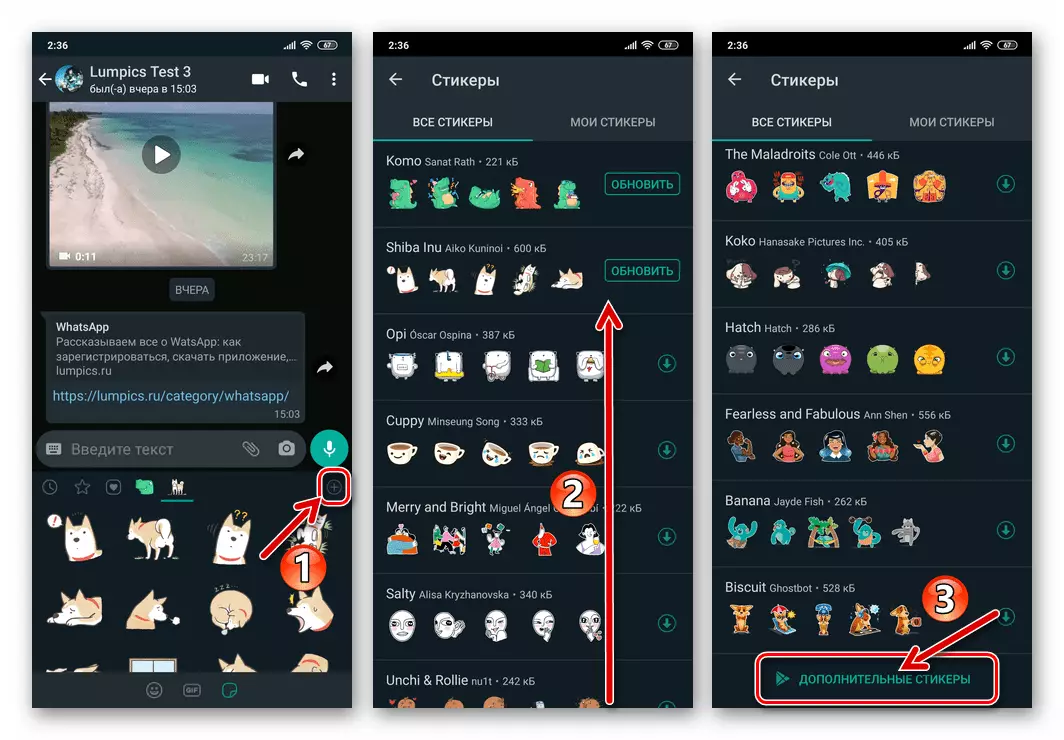
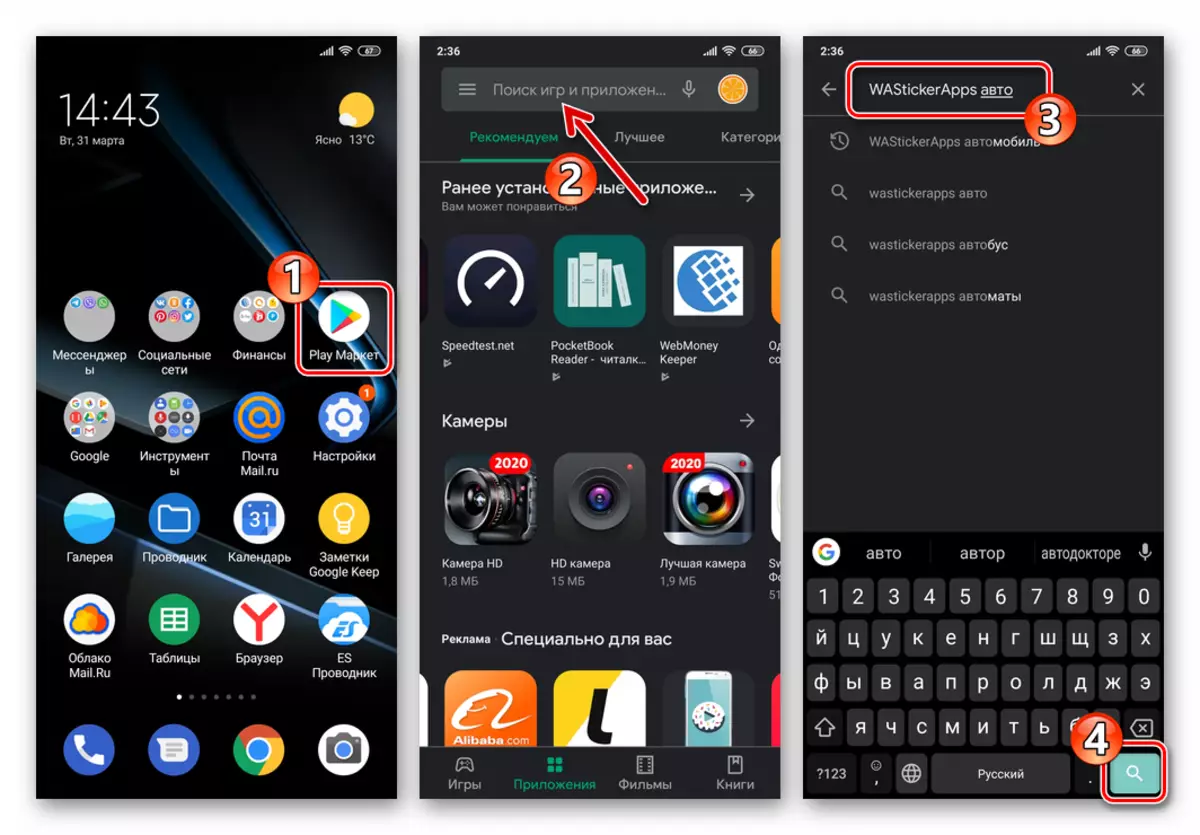
- علاوه بر این، حرکت به نتایج جستجو، پیدا کردن برنامه ای که شامل مناسب یا به سادگی بازدید از تصاویر شما.
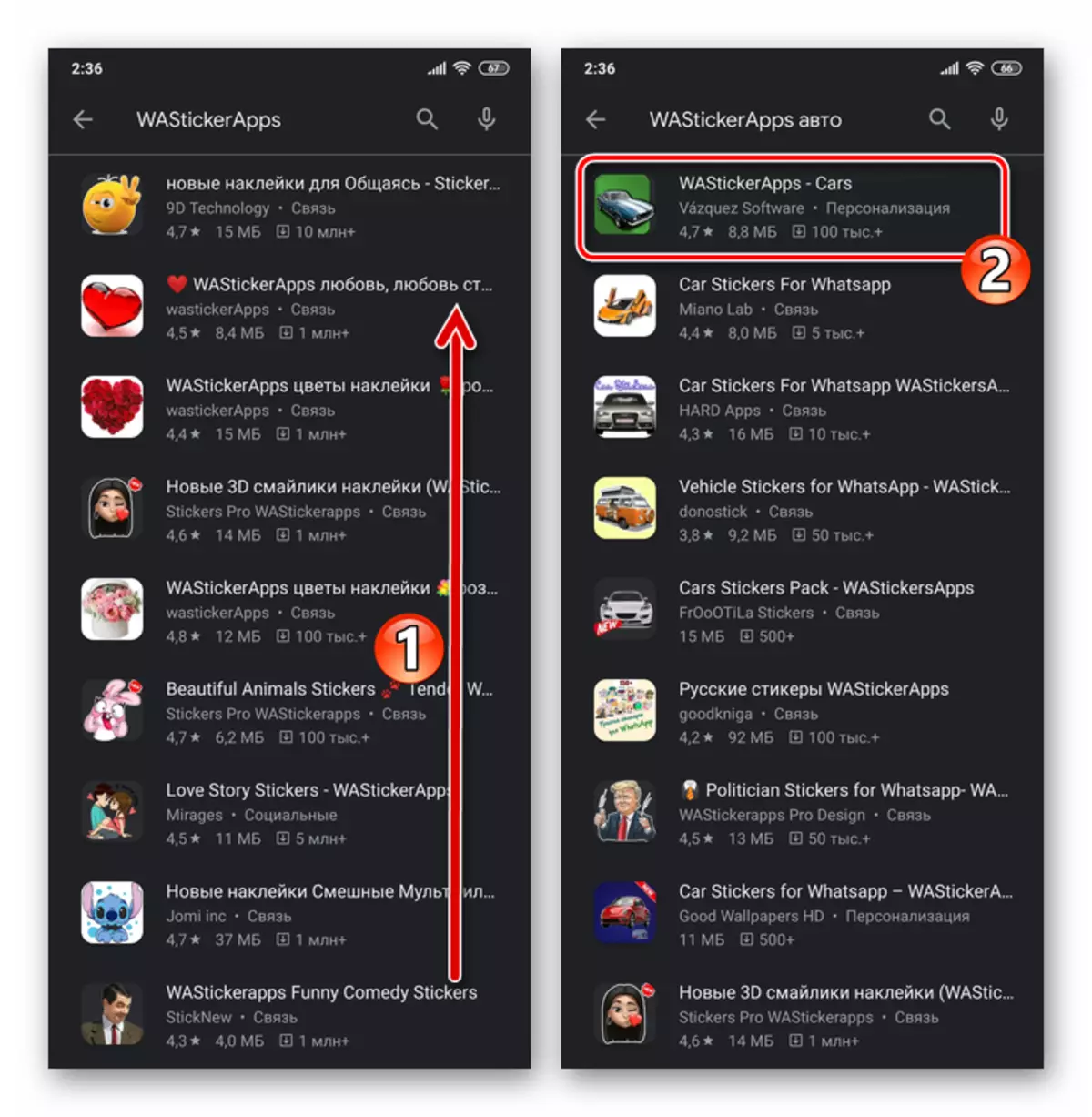
- نرم افزار انتخاب شده را بر روی دستگاه خود نصب کنید.
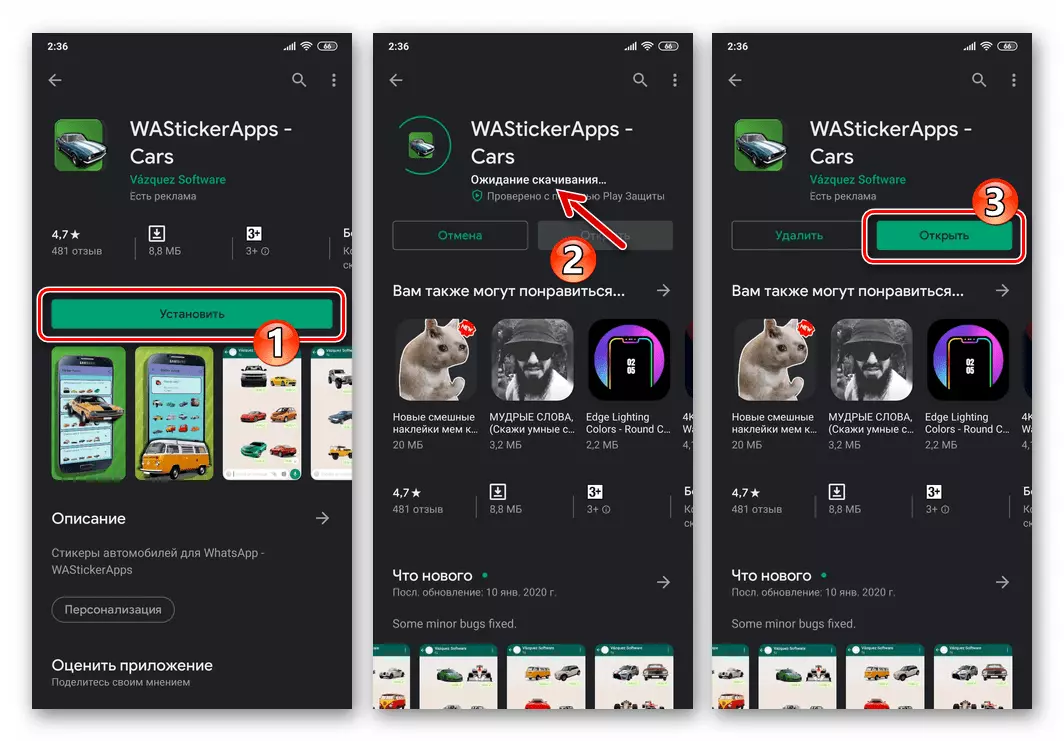
روش 3: از چت
یکی دیگر از امکانات دوباره پر کردن مجموعه شما از WhatsApp برچسب ها به نظر می رسد بلافاصله هنگامی که شما یک تصویر از این نوع از طریق پیام رسان به عنوان یک پیام دریافتی دریافت کنید. به این معناست که اگر مخاطب شما یک برچسب به شما فرستاد یا آن را در میان پیام ها در یک چت گروهی دیدید، می توانید این شی و / یا از جمله مجموعه آن را در برنامه خود اضافه کنید و بیشتر به شرکت کنندگان دیگر خدمات منتقل کنید.
- چت را باز کنید، جایی که برچسب تصویر شما دوست دارید، و آن را ضربه بزنید.
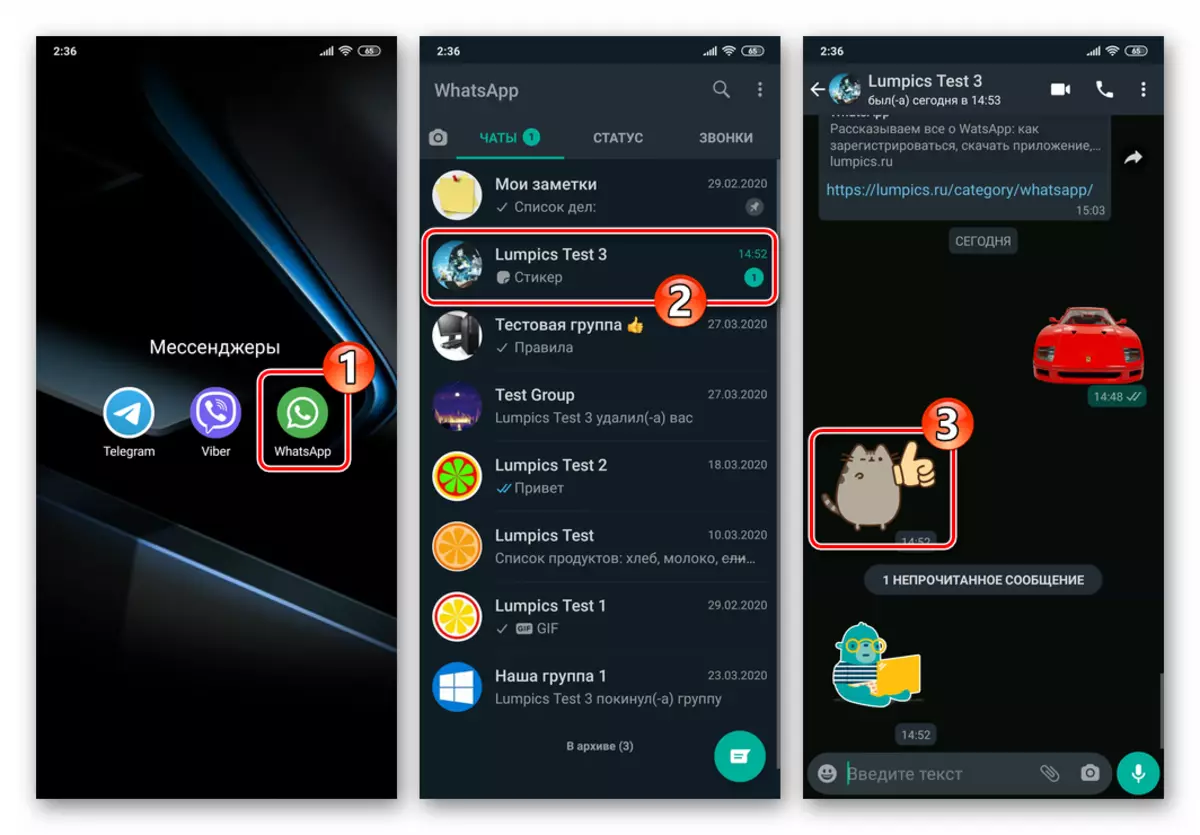
- بعد، دو اپرا:
- اگر می خواهید تنها برچسب مخصوص را در مجموعه خود ذخیره کنید - روی «افزودن به مورد علاقه ها» ضربه بزنید. در این زمینه، اضافه کردن یک عنصر گرافیکی به پیام رسان شما کامل است - همیشه در جستجوهای برچسب شده توسط پانل برچسب دیده می شود.
- هنگامی که شما می خواهید که می خواهید مجموعه برچسب نتیجه را دانلود کنید، روی «نمایش بیشتر» کلیک کنید و به آیتم بعدی این دستورالعمل بروید.
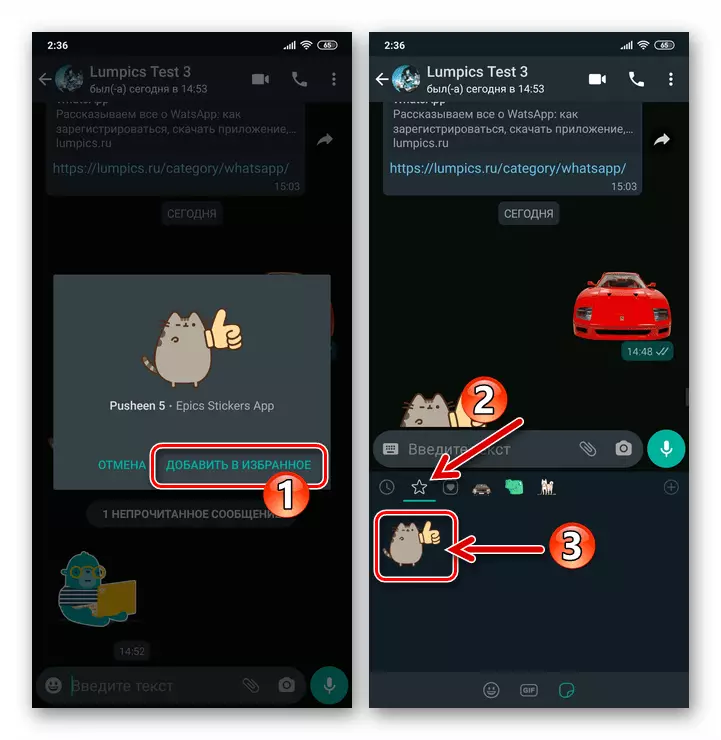
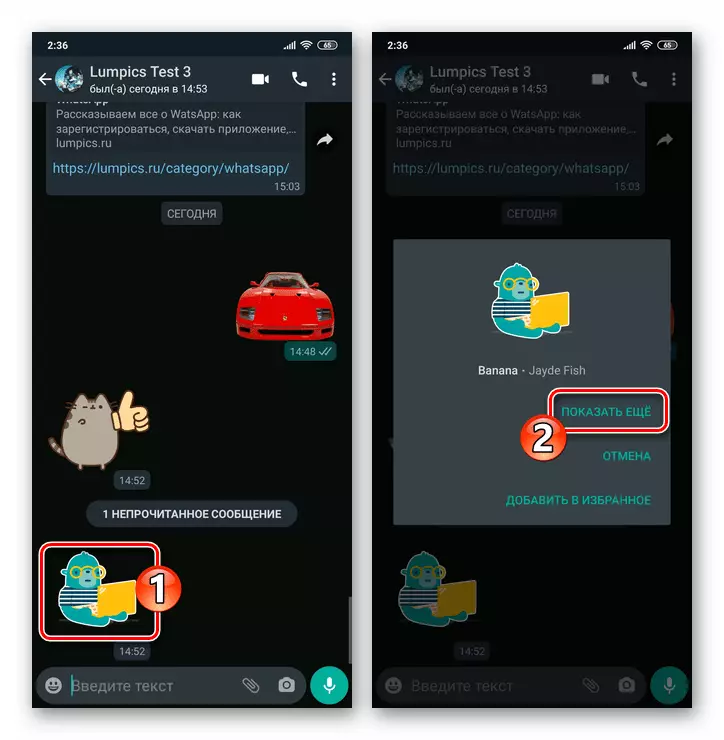
- بسته به حضور شماره گیری شماره گیری تصویر در دایرکتوری مسنجر، یکی از دو صفحه نمایش در مقابل شما ظاهر می شود:
- "اطلاعات مربوط به برچسب ها" - ضربه بزنید "دانلود" در پایین، پس از آن تصاویر به مجموعه شما اضافه می شود.
- صفحه برنامه در بازار Google Play، عملکرد اصلی آن افزودن مجموعه ای از برچسب های خاصی در WhatsApp است. با استفاده از این توسعه رویدادها، مراحل 3-6 را از دستورالعمل های قبلی در این ماده دنبال کنید.
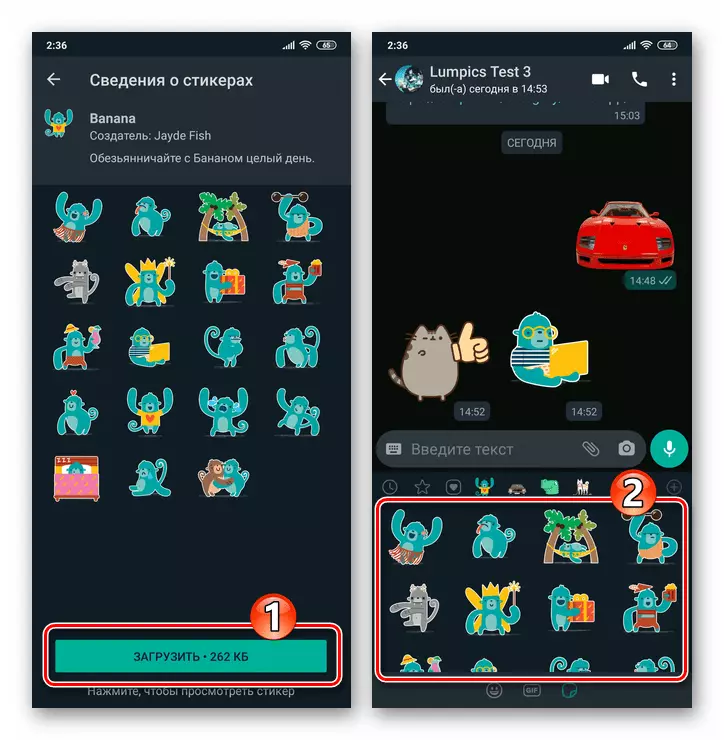
iOS
کاربران WhatsApp برای آی فون و همچنین در مورد فوق با رسول، که در محیط آندروید عمل می کند، برای پر کردن مجموعه ای از برچسب های خود را نمی توان از پذیرش تنها استفاده کرد یا ترکیبی از روش های توصیف شده در زیر استفاده کرد.روش 1: کتابخانه WhatsApp
ساده ترین روش اضافه کردن تصاویر عاطفی به لیست موجود از VATSAP برای AYOS، دانلود آنها از سیستم اطلاعات دایرکتوری پیشنهاد شده توسط سیستم است.
- رسول را اجرا کنید و هر چت شخصی یا گروهی را باز کنید.
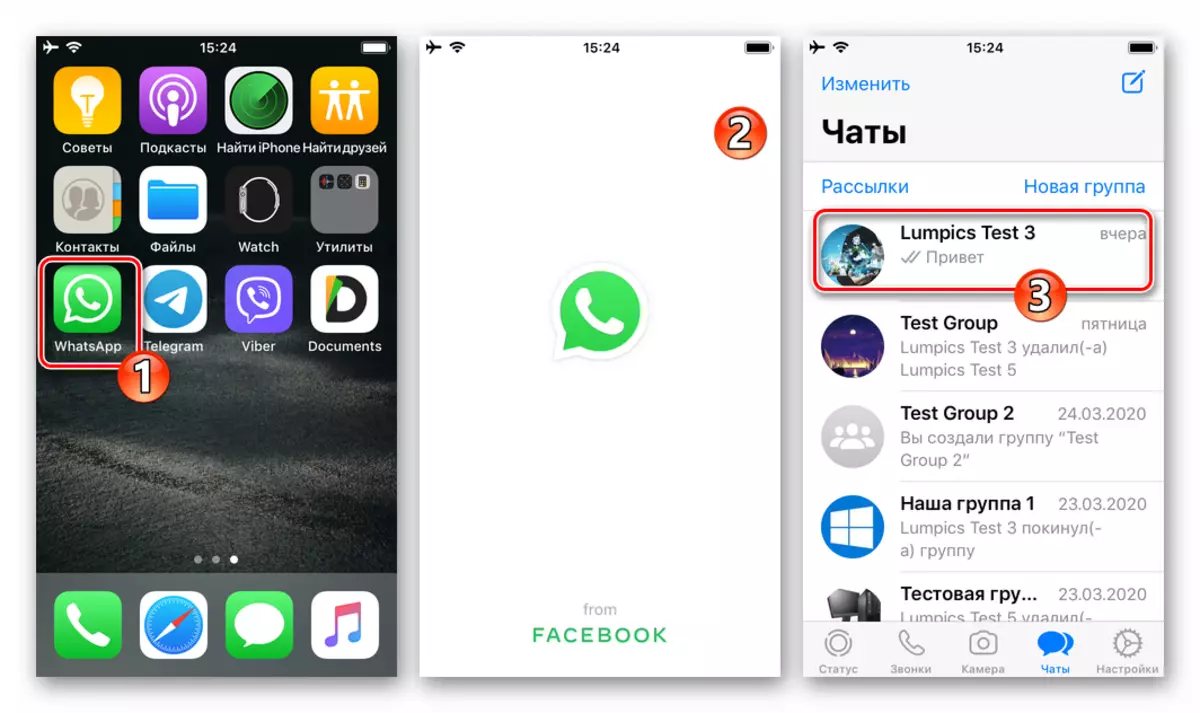
- روی نماد "برچسب ها" کلیک کنید، ساخته شده به صورت یک برگ با یک گوشه منحنی و در فیلد ورودی متن پیام قرار گرفته است. بعد، روی "+" در گوشه بالا سمت راست منطقه منطقه ضربه بزنید.
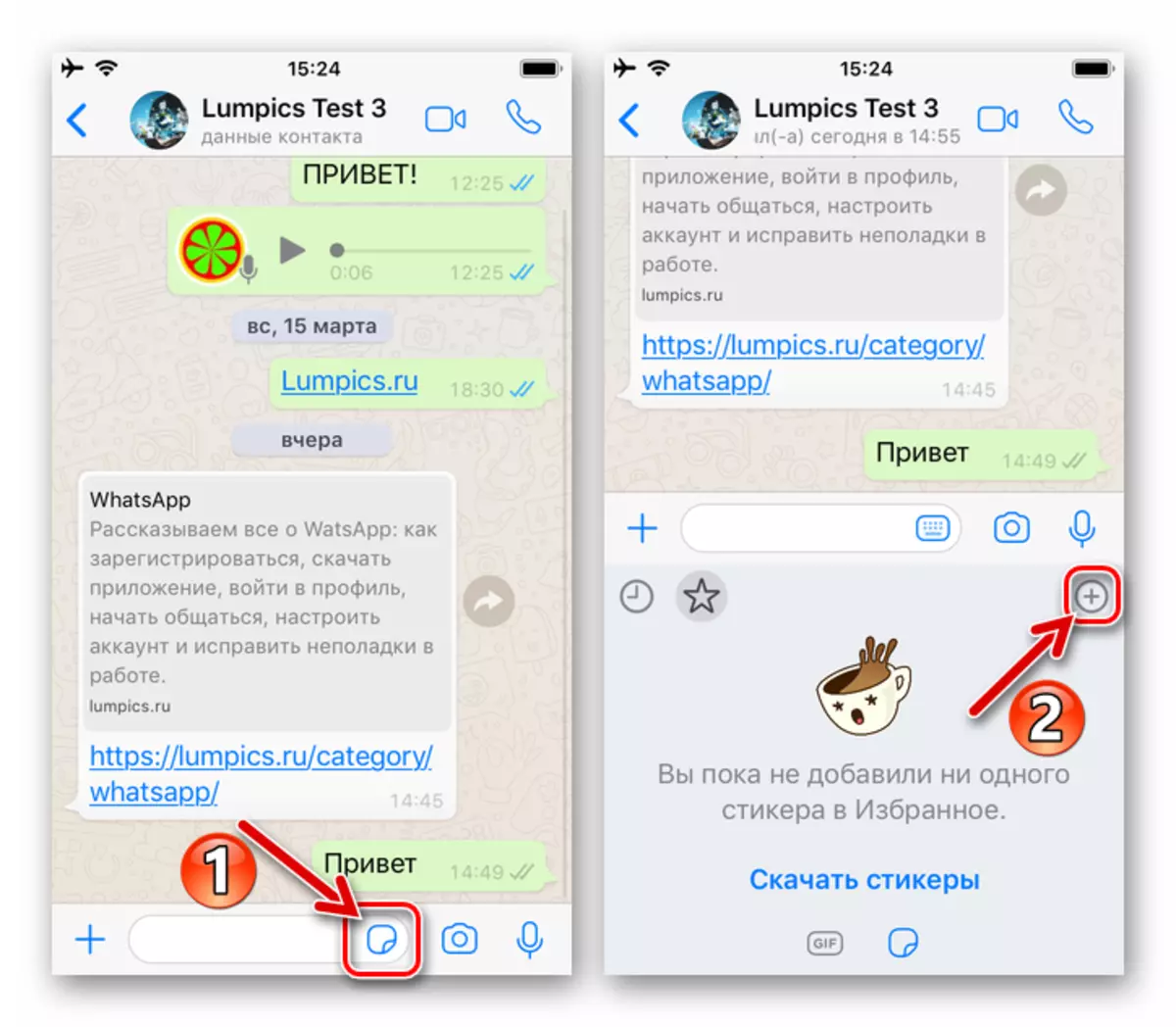
- از طریق لیست نمایش داده شده در دسترس برای مجموعه های تصویر، در یک دایره با جهت پایین پایین فلش در سمت راست در منطقه ضربه بزنید، با تصاویری که دوست دارید بروید.
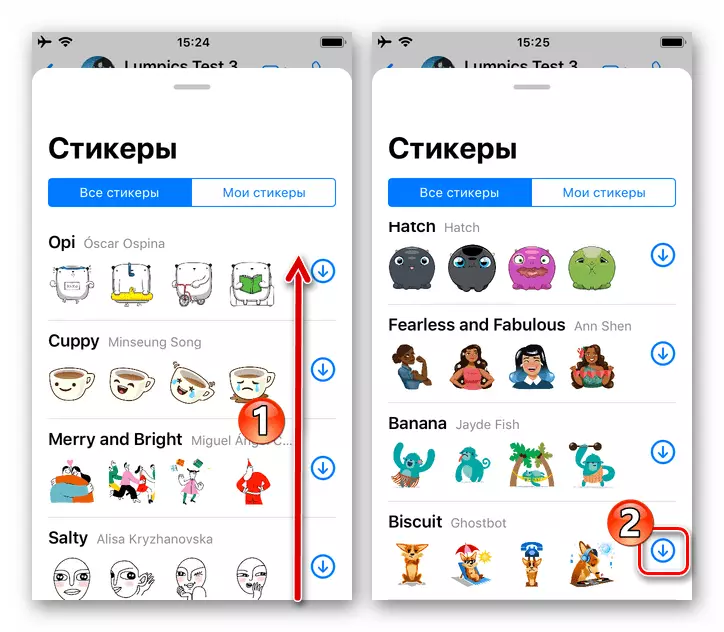
- هنگامی که دانلود StickerPAC انتخاب شده تکمیل می شود، علامت چک در پیش نمایش منطقه در سمت راست ظاهر می شود. پانل را که روی صفحه نمایش داده شده را خاموش کرده اید، پس از آن شما می توانید بلافاصله به انتخاب بروید و یک تصویر خاص از اضافه شده در حال حاضر در مجموعه خود را ارسال کنید.
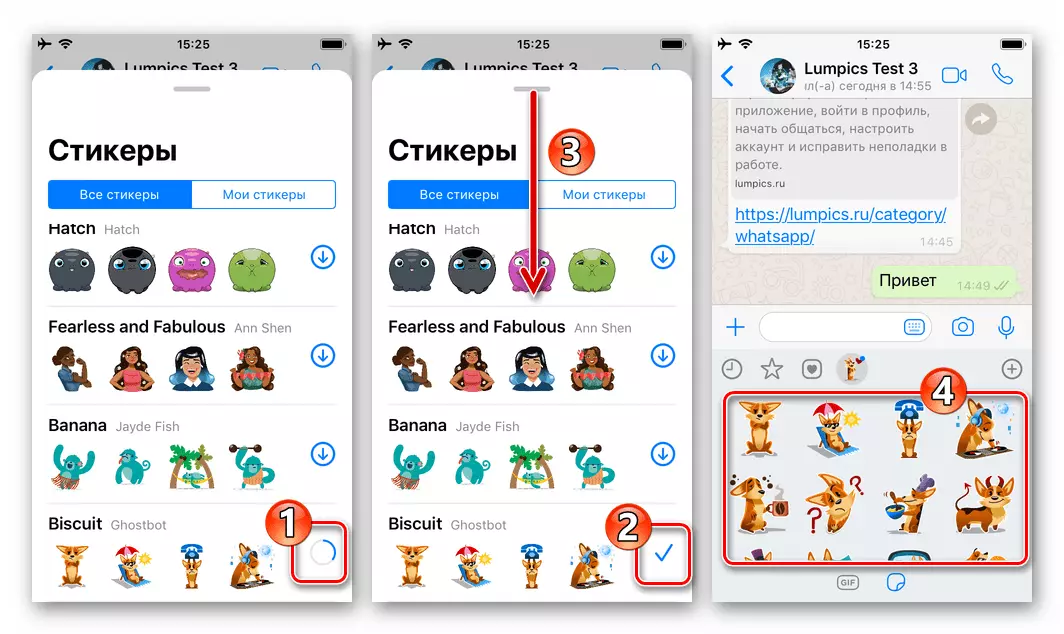
روش 2: فروشگاه App اپل
همانطور که می توانید مطمئن شوید، دستورالعمل قبلی از این مقاله را انجام دهید، دایرکتوری از Whatsapps ارائه شده در برنامه و در دسترس برای اضافه کردن به مجموعه stickerpaks مجموعه شما انتخاب گسترده ای را ارائه نمی دهد. برای دریافت مجموعه های اضافی از تصاویر، شما می توانید از نرم افزار از توسعه دهندگان شخص ثالث استفاده کنید، که در فروشگاه اپل App موجود است و هر دو رایگان و پرداخت (با اشتراک) بر اساس آن گسترش می یابد.
- فروشگاه برنامه iOS را باز کنید، با لمس آیکون مناسب در پایین صفحه پانل، به بخش "جستجو" خود بروید.
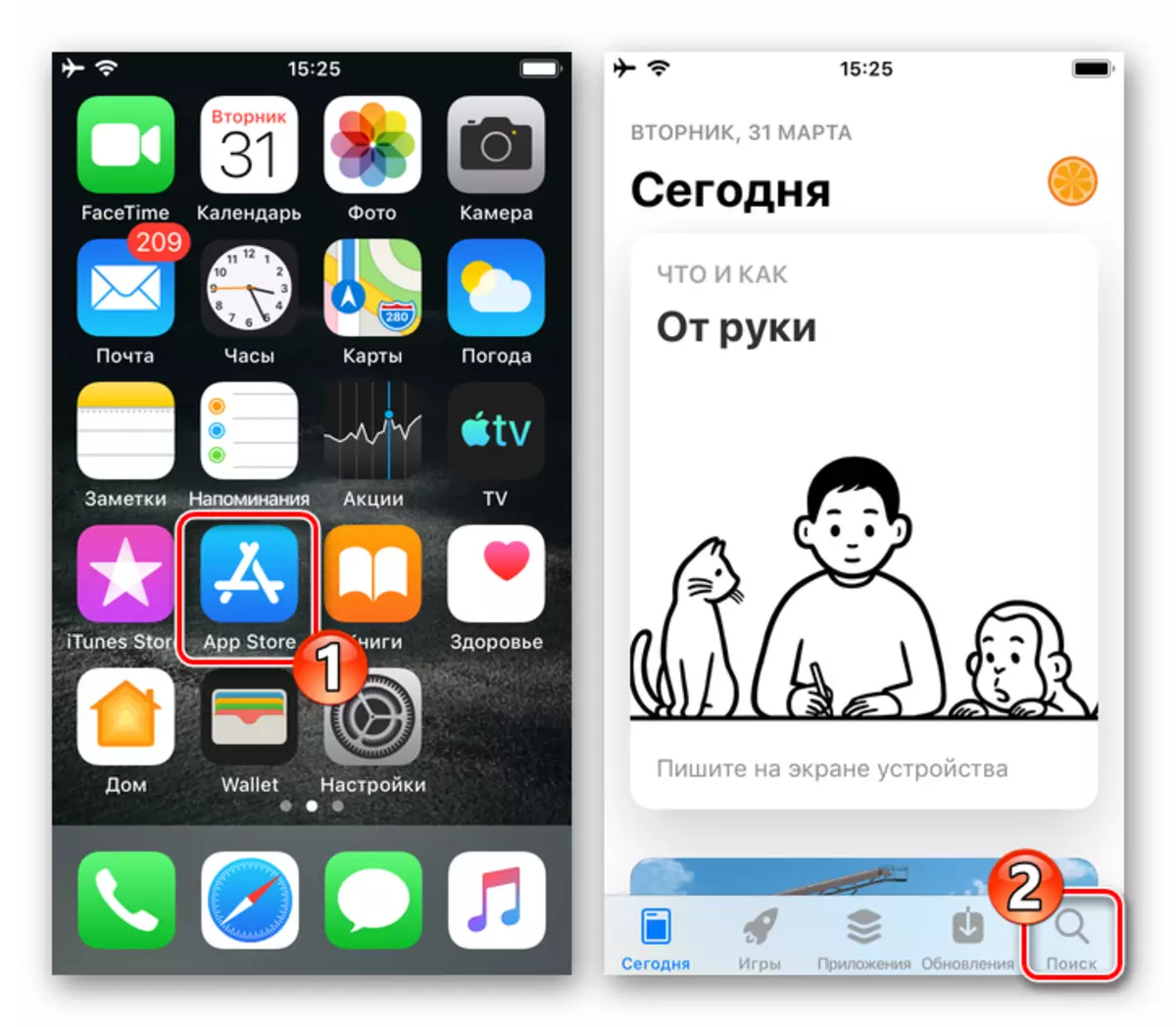
- به عنوان یک پرس و جو جستجو بر روی کاتالوگ نرم افزار برای iOS، چیزی مشابه عبارت "برچسب ها برای WhatsApp" را وارد کنید. در نتایج صادر کننده، جرم وجوه برای حل وظیفه ای که در عنوان عنوان بیان شده است، و شما می توانید هر یک از آنها را انتخاب کنید - اصل به دست آوردن تصاویر برای ارسال از طریق پیام رسان در چنین برنامه هایی در واقع یکسان است.
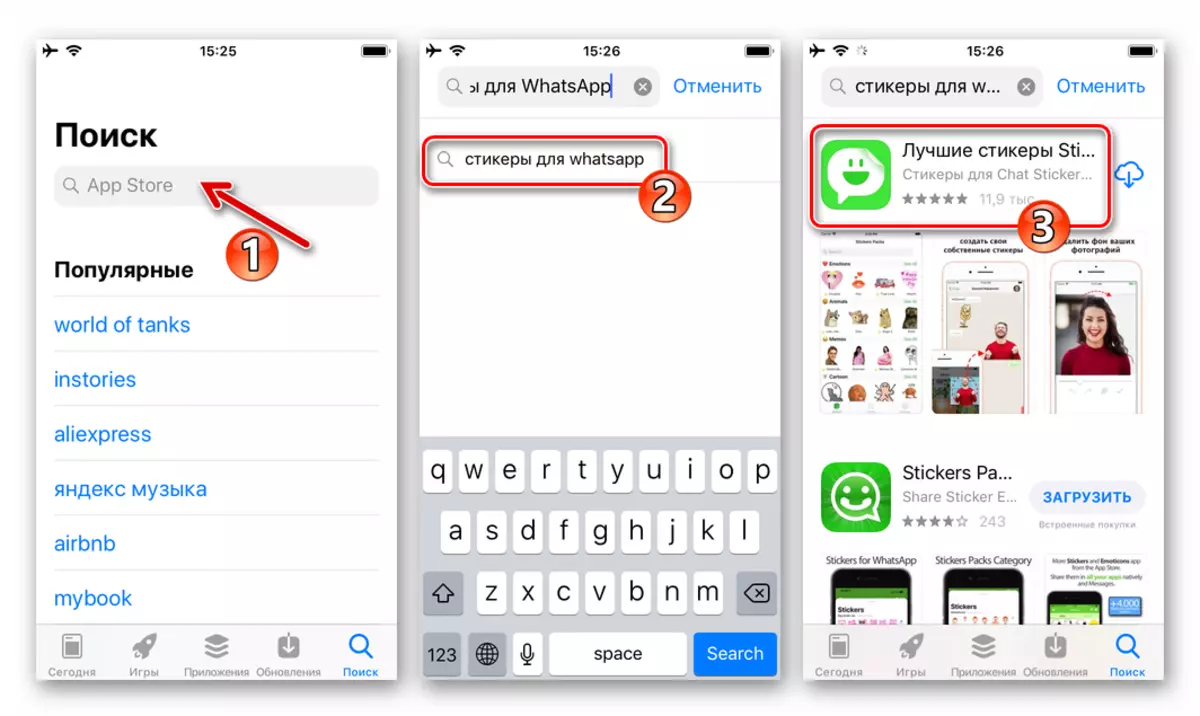
ما در اولین لیست نشان داده شده توسط فروشگاه متوقف شدیم - بهترین برچسب ها برچسب ها را نشان می دهد از توسعه دهنده Aplicativos Legais و سپس ما علاوه بر برچسب ها را در Vatsap برای AYOS در مثال این برنامه نشان خواهیم داد.
برنامه بهترین برچسب ها را در فروشگاه Apple App دانلود کنید
- مجموعه های ارائه شده از الگوهای نوع را در نظر گرفتن نرم افزار به آی فون تنظیم کنید و آن را باز کنید.
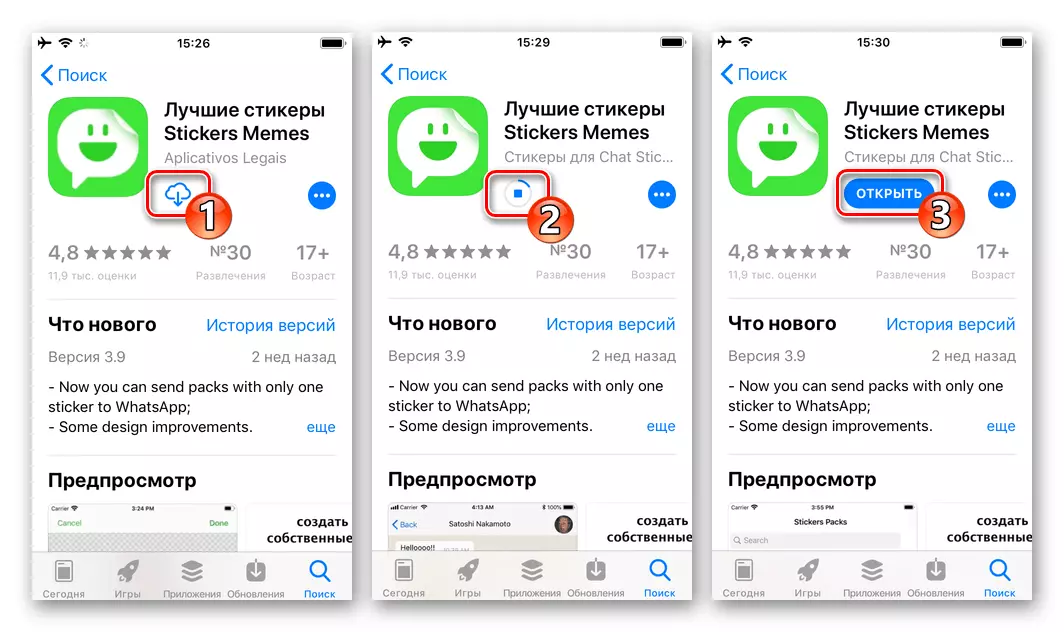
روش 3: از چت
اغلب، تمایل به دریافت یک یا چند تصویر عاطفی در اختیار شما پس از دریافت آن از WhatsApp دیگر دریافت می شود و در مکاتبات نمایش داده می شود. اضافه کردن خود را از یک صورت دیگر که در رسول ثبت شده است ارسال کنید. برچسب با انجام مراحل زیر امکان پذیر است.
- راه اندازی VATSAP، رفتن به گفتگو یا چت گروهی، از جایی که می خواهید "برچسب" را به رسول خود دانلود کنید.
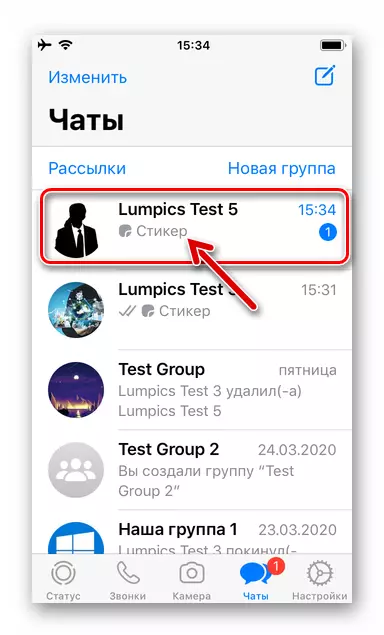
- تصویر را در مکاتبات ضربه بزنید و "اضافه کردن به علاقه مندی ها" را در منوی باز کنید.
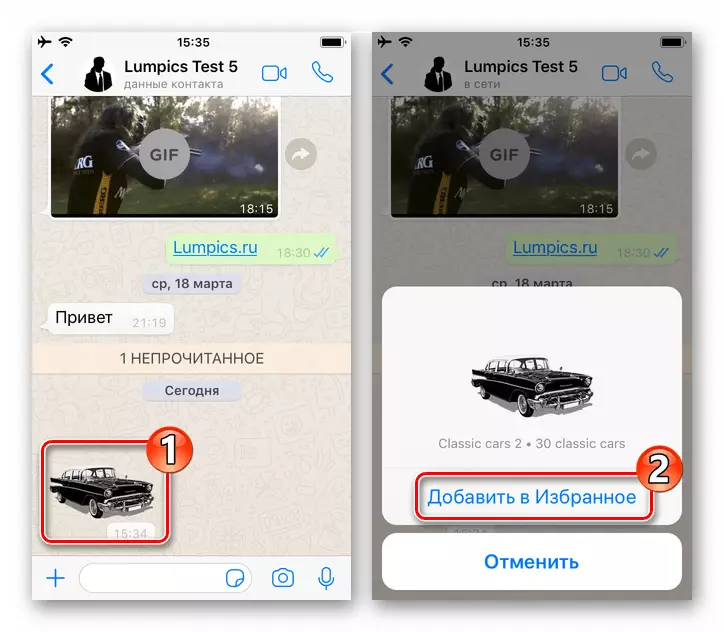
- در حال حاضر شما می توانید برچسب های ذخیره شده به هر چت در هر زمان با فراخوانی پانل ارسال برچسب ها و سپس کلیک بر روی برگه "مورد علاقه" با آیکون AsterCells کلیک کنید.
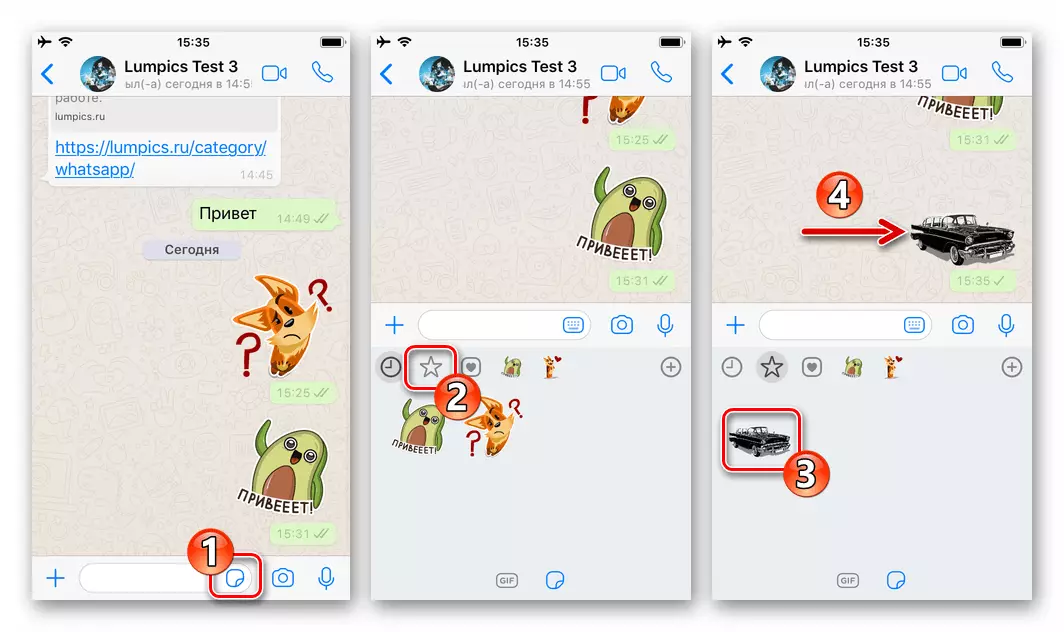
پنجره ها
با توجه به اقتباس شده به کار بر روی کامپیوتر و لپ تاپ های نسخه مسنجر - WhatsApp برای ویندوز باید توجه داشته باشید که به طور مستقیم در آن برای اضافه کردن برچسب ها به لیست موجود برای استفاده ارائه نشده است. بازپرداخت مجموعه ای از برچسب ها در اینجا توسط "کشیدن یو پی اس" از کاربر تولید شده با استفاده از لیست "Main" Mobile Client VATSAP انجام می شود.
به عبارت دیگر، برای اضافه کردن برچسب ها به نسخه دسک تاپ مشتری سیستم تبادل اطلاعات، هر یک از روش های ارائه شده در گوشی هوشمند یا آی فون آندروید را ارائه می دهد. با توجه به هماهنگ سازی پس از نصب اتصال بین گزینه تلفن همراه و رایانه، WhatsApp همه به اولین تصویر قابل دسترسی خواهد بود و از طریق ویندوز مسنجر در روز چهارشنبه در حال اجرا است.

ترکیب گیرنده های در نظر گرفته شده، هر WhatsApp قادر خواهد بود به سرعت و به طور موثر حل مسئله به دست آوردن جدید و یا مناسب تر به جای برچسب های فعلی برای ارسال به مخالفان خود را در رسول.
- راه اندازی VATSAP، رفتن به گفتگو یا چت گروهی، از جایی که می خواهید "برچسب" را به رسول خود دانلود کنید.
- چت را باز کنید، جایی که برچسب تصویر شما دوست دارید، و آن را ضربه بزنید.
